WPS office的ppt怎么添加幻灯片页码以及编码
我们在使用ppt的时候我们有时候不记得自己看到哪一页了,这时我们就需要在ppt中添加幻灯片页码,下面给大家介绍一下WPS office的ppt添加幻灯片页码以及编码的方法教程,需要的朋友可以看看。
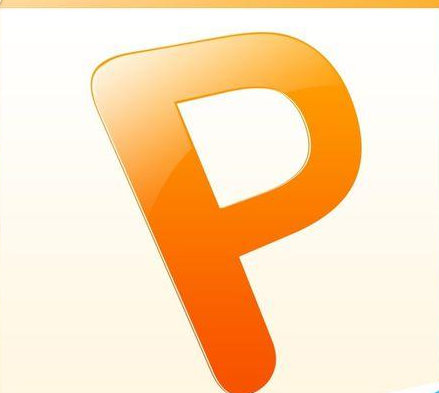
第一步:我们打开ppt软件,新建一个页面。
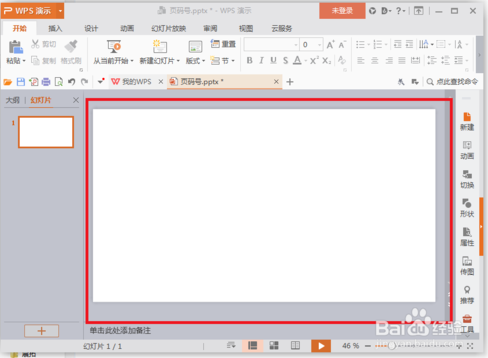
第二步:在菜单栏中选择“插入”,然后选择“页眉和页脚”
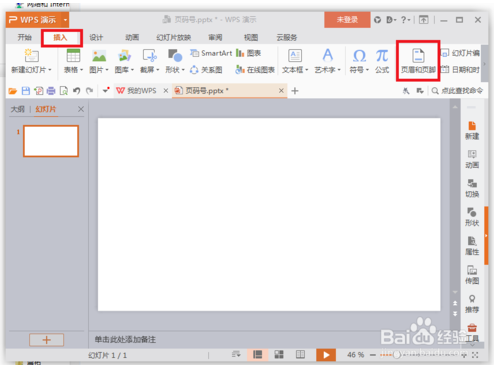
第三步:此时我们会看到页眉页脚的选择框
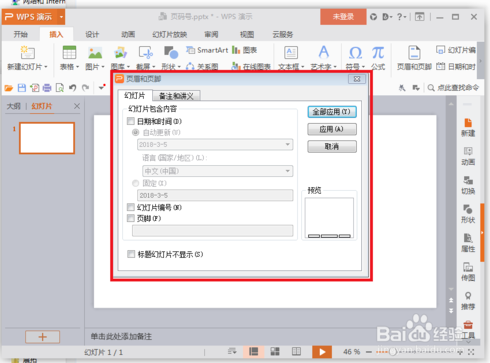
第四步:此时我们选择“幻灯片编号”,然后选择全部应用。
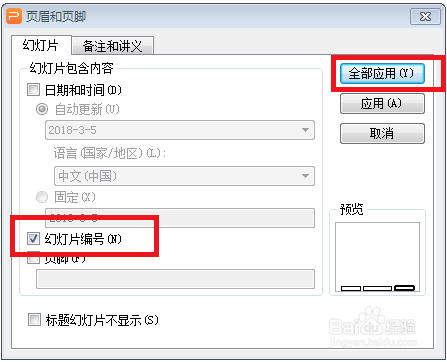
第五步:此时我们可以看到幻灯片中有页码了。
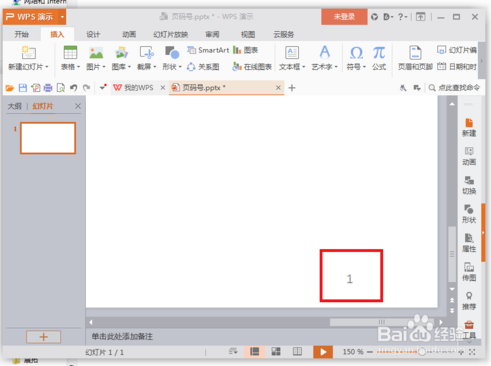
以上就是小编为大家带来的关于WPS office的ppt添加幻灯片页码以及编码的方法教程。想要了解更多信息,请关注我们系统天地吧!








 苏公网安备32032202000432
苏公网安备32032202000432